在计算机使用过程中,合理分配硬盘空间是提升使用效率和保障数据安全的重要手段,对于仍在使用Windows 7系统的用户来说,掌握分盘操作方法十分必要,本文将详细介绍在Win7环境下如何安全、便捷地完成硬盘分区。
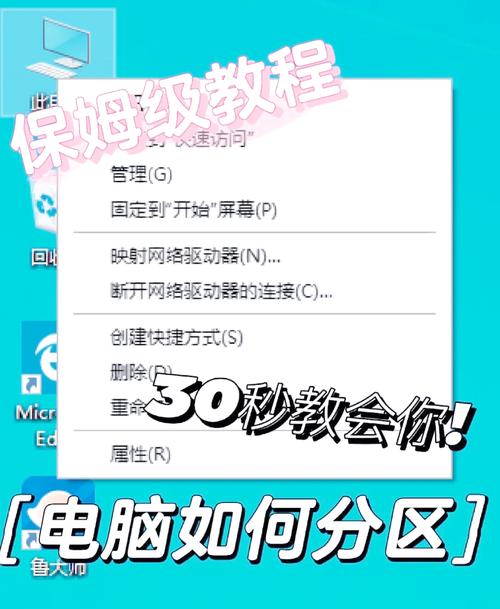
开始分盘前,请务必做好重要数据的备份工作,虽然分区操作一般不会导致数据丢失,但为防止意外情况发生,建议将个人文件、照片、文档等复制到外部存储设备或云端,确保计算机已连接稳定电源,笔记本电脑需充满电或接通电源适配器,避免过程中因断电导致系统故障。
Win7系统自带的“磁盘管理”工具功能强大,完全能够满足普通用户的分区需求,以下是具体操作步骤:

通过开始菜单搜索“计算机管理”或右键点击“计算机”选择“管理”,进入计算机管理界面,在左侧导航栏中找到“存储”项下的“磁盘管理”,点击后右侧窗格将显示当前所有硬盘和分区的详细信息。
选择需要分割的分区,通常系统安装在C盘,如果希望从C盘划分出部分空间,需先进行压缩操作,右键点击C盘,选择“压缩卷”,系统会自动计算可压缩空间,弹出窗口显示压缩前大小、可用压缩空间等信息,在“输入要压缩的空间量”栏目中填写希望划分出的新分区大小(单位为MB),此处填写的数值不能超过“可用压缩空间大小”的数值,若希望新分区为50GB,则需输入50×1024=51200MB。
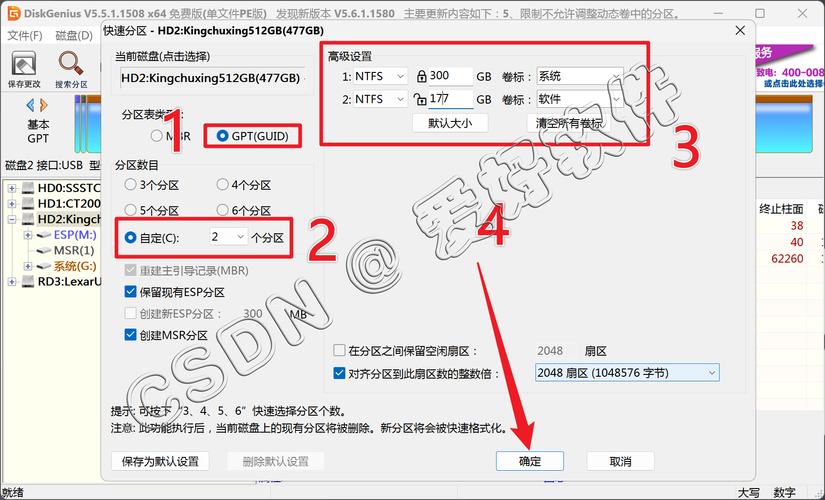
点击“压缩”后,原分区右侧将出现一块标为“未分配”的黑色区域,右键点击该区域,选择“新建简单卷”,启动新建简单卷向导,点击“下一步”后,系统会要求指定卷大小,通常保持默认最大值即可继续。
随后需要分配驱动器号,系统会自动按顺序推荐一个盘符,用户也可手动选择,建议保持默认设置以便于识别,接下来进行格式化设置,这是关键一步,文件系统建议选择NTFS,它是Win7最常用的系统,兼容性和稳定性较好,分配单元大小保持默认设置,“卷标”可为新分区命名(如“数据盘”“工作盘”等方便记忆的名称),务必勾选“执行快速格式化”选项,以节省时间。
完成设置后点击“下一步”,系统将显示所有选择设置的摘要信息,确认无误后点击“完成”,系统会自动执行格式化操作,片刻后新分区就会显示在磁盘管理中,并可在“计算机”中正常访问使用。
在整个分盘过程中,有几点需要特别注意:压缩系统分区时,应确保保留足够的剩余空间供系统和应用程序正常运行,建议至少保留50GB以上空间,操作前关闭所有正在运行的程序和文件,特别是需要操作的分区中的文件,以免影响过程,若遇到无法压缩的情况,可能是由于磁盘碎片较多,可先运行磁盘碎片整理程序再尝试。
如果系统自带的磁盘管理工具无法满足需求(例如需要调整分区大小但选项不可用),也可考虑使用第三方分区软件,这类工具通常提供更灵活的操作方式,但在选择时务必从官方或可信渠道下载,避免安装捆绑恶意软件的版本。
从长期使用角度看,合理规划分区结构能带来许多便利,将系统、程序、个人数据和备份文件分别存放在不同分区,不仅便于管理,还能在系统出现问题时减少数据损失风险,系统分区专门安装操作系统和应用程序,数据分区存放文档、图片等重要文件,这样重装系统时只需格式化系统分区,数据分区内容不受影响。
定期检查磁盘空间使用情况也是个好习惯,当某个分区空间不足时,可及时调整各分区大小或清理不必要的文件,保持系统高效运行,Win7的磁盘管理工具虽不如后续版本系统功能丰富,但基本的分区调整需求完全能够胜任。
掌握Win7系统分盘方法是一项实用的计算机管理技能,通过系统自带工具,用户完全可以自主完成分区调整,无需寻求外部技术支持,只需操作前做好备份,过程中仔细确认每一步设置,就能安全高效地管理硬盘空间,让计算机更好地为我们服务。









评论列表 (0)